Si vous utilisez Node.js pour le travail de développement, il est important que vous exécutiez la dernière version de l'environnement d'exécution pour créer de meilleurs produits.
Quel que soit le cas de travail, assurez-vous de mettre à jour Node.js régulièrement pour des performances stables. Si vous êtes nouveau sur Node.js, voici comment mettre à jour Node.js sur Window avec un guide étape par étape.
Comment mettre à jour Node.js sur les ordinateurs Windows?
1. Mettez à jour Node.js avec le programme d'installation
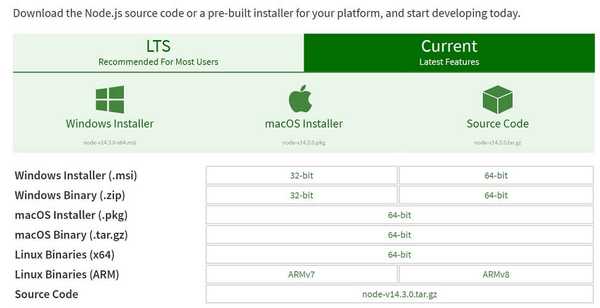
- Ouvrez la section de téléchargement js.
- Ici, vous devez télécharger la dernière version stable pour l'environnement d'exécution populaire.
- Sélectionner Installateur Windows pour télécharger le 64 bits installateur.
- Vous pouvez télécharger manuellement le Programme d'installation 32 bits ainsi que.
- Une fois le téléchargement terminé, double-cliquez pour exécuter le programme d'installation.
- Sur le Node.js assistant de configuration, cliquez sur Suivant.
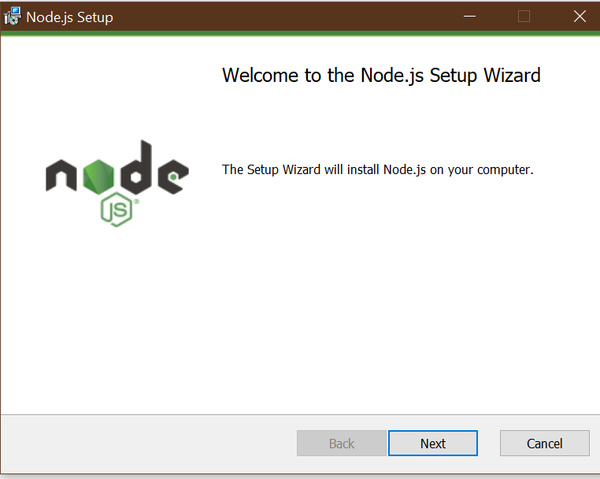
- Acceptez le contrat de licence en cochant la case et cliquez sur Suivant.
- Choisissez le dossier de destination à installer Node.js.
- Vous pouvez personnaliser le processus d'installation des fonctionnalités dans la fenêtre Installation personnalisée.
- Cliquez sur Installer pour terminer l'installation.
- Cliquez sur terminer.
Vous pouvez vérifier la version de Node.js avec la commande nœud -v dans l'invite de commande.
La mise à jour de Node.js en téléchargeant le programme d'installation à partir de la page officielle est facile. Bien qu'il s'agisse d'un processus simple, le système peut parfois ne pas écraser l'ancienne version de Node.js, ce qui entraîne deux instances de Node.js. Si ce problème se produit, suivez la deuxième méthode pour installer Node.js sur Windows avec NPM.
5 meilleurs éditeurs de code multiplateformes pour les programmeurs
2. Mettez à jour Node.js avec NPM
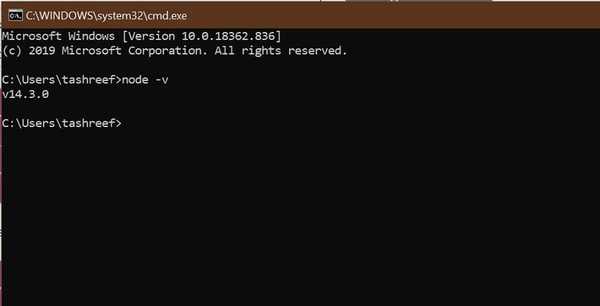
- Entrez la commande suivante pour vérifier la version que vous utilisez actuellement:
Nœud -v
- Entrez la commande suivante pour vider le cache npm:
npm cache clean -f - Installez les dépendances en mode global avec la commande suivante:
npm install -g n - Une fois n installé, utilisez le module pour installer la dernière version de Nœud.js
- Entrez la commande suivante et appuyez sur Entrée:
sudo n stable - Si vous souhaitez installer Nœud.js avec la dernière fonctionnalité, utilisez plutôt cette commande:
Sudo n dernier
- Si vous préférez installer la version spécifique de Node.js, utilisez la commande suivante:
n [numéro.version]
Une fois installé, vérifiez la version actuellement installée avec la commande Node -v.
Node.js est un environnement d'exécution JavaScript open source et multiplateforme qui vous permet d'exécuter du code JavaScript en dehors d'un navigateur Web. Étant un environnement d'exécution JavaScript populaire, Node.js reçoit de nouvelles mises à jour toutes les quelques semaines.
Bien que l'installation de ces mises à jour puisse ne pas être critique peu de temps après la publication, certaines fonctionnalités ne peuvent parfois être utilisées qu'après la mise à jour vers des versions plus récentes..
En suivant les étapes de l'article, vous pouvez facilement mettre à jour Node.js sous Windows. Faites-nous savoir si vous préférez mettre à jour via le programme d'installation ou utiliser l'invite de commande dans les commentaires.
FAQ: en savoir plus sur la mise à jour de Node.js sous Windows
- Comment puis-je mettre à jour le nœud sous Windows?
Vous pouvez mettre à jour node.js sous Windows en téléchargeant la dernière version stable à partir du site Web Node.js. Sinon, utilisez le sudo n stable commande à installer à partir de l'invite de commande.
- Comment mettre à jour la version de Nodejs?
Pour installer une version spécifique de Node.js, ouvrez le terminal et entrez la commande suivante n [numéro.version]. Assurez-vous d'avoir installé les dépendances avec le npm install -g n commander.
- Comment mettre à jour le nœud et npm?
Sous Windows, le moyen le plus simple de mettre à jour node et npm est de télécharger et d'installer la dernière version stable à partir du site Web officiel de Node.js. Exécutez le programme d'installation et suivez les instructions à l'écran pour mettre à jour le nœud et npm.
- node.js
 Friendoffriends
Friendoffriends


![Microsoft déploie Windows 8.1 Enterprise Preview [Télécharger]](https://friend-of-friends.com/storage/img/images/microsoft-rolls-out-windows-81-enterprise-preview-[download].jpg)
![Remise à niveau vers Windows 8 Professionnel depuis Windows XP et réduction de 15% [Utilisateurs professionnels]](https://friend-of-friends.com/storage/img/images/windows-8-pro-discount-upgrade-from-windows-xp-and-get-15-off-[business-users]_2.jpg)